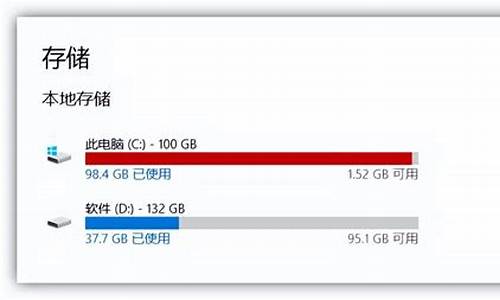电脑端口种类,电脑系统端口快捷键
1.Win7系统如何使用DOS命令查看端口
2.win8系统如何查看8000端口
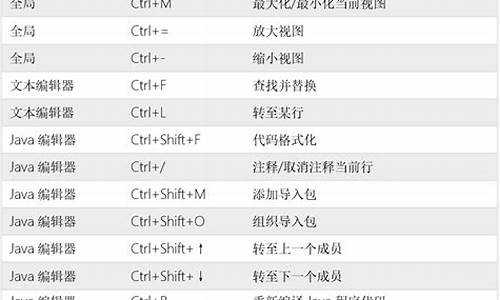
修改windows8系统3389端口方法如下:
首先按快捷键(win+X),然后在点击运行,快捷键(win+R)然后输入regedi,按回车键!
2.然后依次展开[HKEY_LOCAL_MACHINE\SYSTEM\CurrentControlSet\Control\Terminal Server\Wds\rdpwd\Tds\tcp],找到PortNamber值。
3.找到PortNamber值,默认值是3389,修改成所希望的端口即可,例如(520)然后确定。
4.再继续修改[HKEY_LOCAL_MACHINE\SYSTEM\CurrentControlSet\Control\Terminal Server\WinStations\RDP-Tcp],找到PortNamber值。
5.同样将PortNamber值,默认值是3389,修改成所希望的端口即可,例如(520)然后确定,但是Windows8还要修改防火墙!
6.再按WIN+x,打开控制面板,找到“防火墙”
7.然后点高级设置,点击入站规则,然后在右上角新建规则
8.弹空新建入站规则窗口,选择端口,然后下一步,特定本地端口设为刚刚修改注册表的一样,同样以(520)为例,然后点下一步!
9.选择允许连接,然后下一步,设定下应用规则,这里我就全选三个 这里可以根据自己的需求设置,然后下一步。
10.名称和描述可以随意改,然后点击完成。
11.完成后入站规则里出来刚刚设置的名称,然后在重启一下电脑,
注:(注意勾选使用十进制),重启完电脑后,找另一台电脑测试下,打开远程桌面连接ip加端口,会有提示刚刚修改的端口成功连接上。
Win7系统如何使用DOS命令查看端口
如何查看电脑打开了哪些端口?
Win10端口查看命名:netstat -an
Win10命名查看电脑开启端口方法
1、首先打开运行命令框,可以在Win10开始菜单中找到,也可以在底部搜索?命令?找到,还可以直接使用 Win + R 组合快捷键打开。
2、打开运行命令操作框后,输入 cmd 并按回车键(或点下方的?确定?)进行命令操作窗口,如下图所示。
3、打开cmd命令操作窗口后,输入命名 netstat -an 并按回车键(Enter键)运行就可以看到电脑开启了哪些端口了
温馨提示:
勒索病毒主要通过135、139、138、137、445端口进行攻击,而我们只要将这些端口关闭,可以很大程度的避免感染病毒。
win8系统如何查看8000端口
Win7系统下使用DOS命令查看端口的方法。
方法步骤
1.键盘按下“WIN+R”快捷键,打开运行工具。
2.输入框输入“CMD”命令,之后单击“确定”进入提示符界面。
3.输入“netstat -a”命令, 查看开启了哪些端口。
4.输入“netstat -n”命令, 查看端口的网络连接情况。
5.输入“netstat -s”命令, 查看正在使用的所有协议使用情况。
6.输入“netstat -v”命令, 查看正在进行的工作。
7.输入“exit”命令,退出命令提示符。
方法如下:
1、使用 Win + R组合快捷键快速打开运行命令框后,在打开后面进入命令:cmd 完成后按回车键或者点击底部的“确定”打开
2、运行cmd命令后,就可以打开电脑管理员的cmd命令操作框了。要查看电脑端口很简单,只要运行一句命令即可。
查看电脑端口号命令:netstat -na(具体用法为,在cmd命令框中,键入netstat -na,然后按回车键运行)
端口状态中的LISTENING代表当前正处于监听状态,ESTABLISHED代表已建立连接,正处于通信状态,TIME_WAIT代表已结束访问,CLOSE_WAIT代表等待从本地用户发来的连接中断请求。
声明:本站所有文章资源内容,如无特殊说明或标注,均为采集网络资源。如若本站内容侵犯了原著者的合法权益,可联系本站删除。